スペースの全文検索の仕様
スペースで検索できる項目は、システム管理画面とユーザー画面で異なります。
システム管理画面で検索できる項目
詳細は、標準検索のシステム管理画面で検索できる項目を参照してください。
ユーザー画面で検索できる項目
次の画面に表示される検索ボックスを使用して、データを検索します。画面によって、検索するデータが異なります。
-
「Myスペース」または「すべてのスペース」画面:
スペースを横断してデータを検索します。
「Myスペース」を選択すると、Myスペースの中から検索します。
すべてのスペースから検索する場合は、「すべてのスペース」を選択します。
-
「スペース」画面:
特定のスペース内のディスカッションを検索します。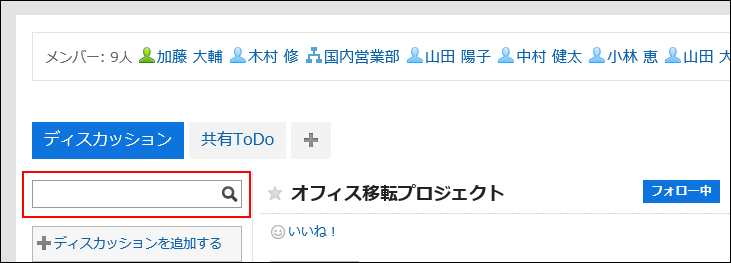
-
「共有ToDo」画面:
特定のスペース内の共有ToDoを検索します。
検索対象の切替は、検索ボックスのドロップダウンリストを操作します。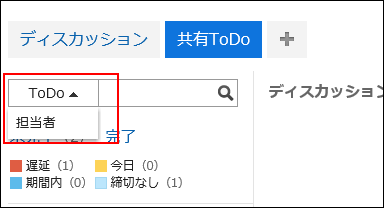
検索ボックスにキーワードを入力して検索できる項目は、次のとおりです。
ディスカッション
| 検索項目 | 備考 |
|---|---|
| タイトル | |
| 本文 | |
| コメント | |
| 添付ファイルのファイル名 | |
| 添付ファイルの内容 | 検索できるファイルの形式は、全文検索で検索できるファイルを参照してください。 |
共有ToDo
| 検索項目 | 備考 |
|---|---|
| ToDo名 | |
| 内容 | |
| コメント | |
| 添付ファイルのファイル名 | |
| 添付ファイルの内容 | 検索できるファイルの形式は、全文検索で検索できるファイルを参照してください。 |
共有ToDoの担当者
| 検索項目 | 備考 |
|---|---|
| 名前(標準) | |
| 名前(英語表記) | |
| ログイン名 | 「ユーザー情報の項目」画面で、次の設定を有効にしている場合に検索できます。
|
| よみ | 「ユーザー情報の項目」画面で、次の設定を有効にしている場合に検索できます。
|
「ユーザー情報の項目」画面で、次の設定を有効にしている場合に、ユーザー情報に登録されているメールアドレスを検索できます。
|
|
| 役職 | ユーザー情報に登録されている役職を検索できます。 |
| カスタマイズ項目 | 「ユーザー情報の項目」画面で、次の設定を有効にしているカスタマイズ項目を検索できます。
|
検索に使用できるオプション
「検索結果」画面では、次のオプションを使用して検索条件の設定や、検索結果の絞り込みができます。
- キーワード:
検索するキーワードを入力します。
検索キーワードの仕様については、検索キーワードについてを参照してください。 - 表示順
検索結果を、指定された表示順で表示できます。指定できる表示順は次のとおりです。- 関連度:
キーワードの使用頻度や、データ内のキーワードの間隔などをもとに、関連性が高い順に表示します。 - 更新日時:
更新日時が新しい順に表示します。
- 関連度:
- ファイルのみ表示/タイトルを検索
検索の条件を指定します。「ファイルのみ表示」と「タイトルを検索」は併用できません。- ファイルのみ表示
添付ファイルのファイル名にキーワードが含まれるデータを検索します。添付ファイルの種類で絞り込めます。 - タイトルを検索
ディスカッションや共有ToDoのタイトルにキーワードが含まれるデータを検索します。
- ファイルのみ表示
- 検索対象
検索対象を指定して検索します。指定できる検索対象は次のとおりです。- ディスカッション
- 共有ToDo
- 更新者
検索結果を、データの最終更新者で絞り込めます。 - 期間
検索結果を、データの最終更新日で絞り込めます。- 開始日のみを指定する場合:
指定した日付から今日までの期間に更新されたデータを検索します。 - 終了日のみを指定する場合:
更新日が最も古いデータから指定した日までの期間に更新されたデータを検索します。
- 開始日のみを指定する場合:
- 言語
検索結果を言語で絞り込めます。